Cover Fetcher 從 Last.fm 下載專輯封面

Last.fm 是一個熱門的網路音樂電台網站,還有什麼比從那裡免費下載專輯封面更好的方式呢?這正是 Cover
網絡攝像頭是筆記本電腦中包含的標準硬件。找到一台沒有網絡攝像頭的筆記本電腦是極其困難的,幾乎是不可能的。筆記本電腦附帶的網絡攝像頭質量各不相同,因此如果您的筆記本電腦的網絡攝像頭質量較差,您可以購買並連接外部攝像頭。
網絡攝像頭通常是即插即用的。應用程序可能需要獲得使用網絡攝像頭的許可,但除此之外,很少涉及任何設置來使設備工作。
網絡攝像頭測試工具
如果您要加入視頻通話或從網絡攝像頭流式傳輸,您可能需要檢查網絡攝像頭是否正常工作。有很多工具可用於測試網絡攝像頭。以下是可供試用的工具的簡要列表。
1.OBS
OBS 或 Open Broadcaster Studio 是一個屏幕錄製和流媒體應用程序。它可以與網絡攝像頭連接並從中傳輸。它不是測試工具,但您可以使用它來檢查網絡攝像頭是否正常工作。如果網絡攝像頭無法與 OBS 配合使用,則可能是它有問題或設備仍需要設置。
使用 OBS 的優勢在於,如果您的網絡攝像頭內置麥克風,您將能夠在視頻源旁邊對其進行測試。
注意:OBS 可用於 Windows、Mac 和 Linux。
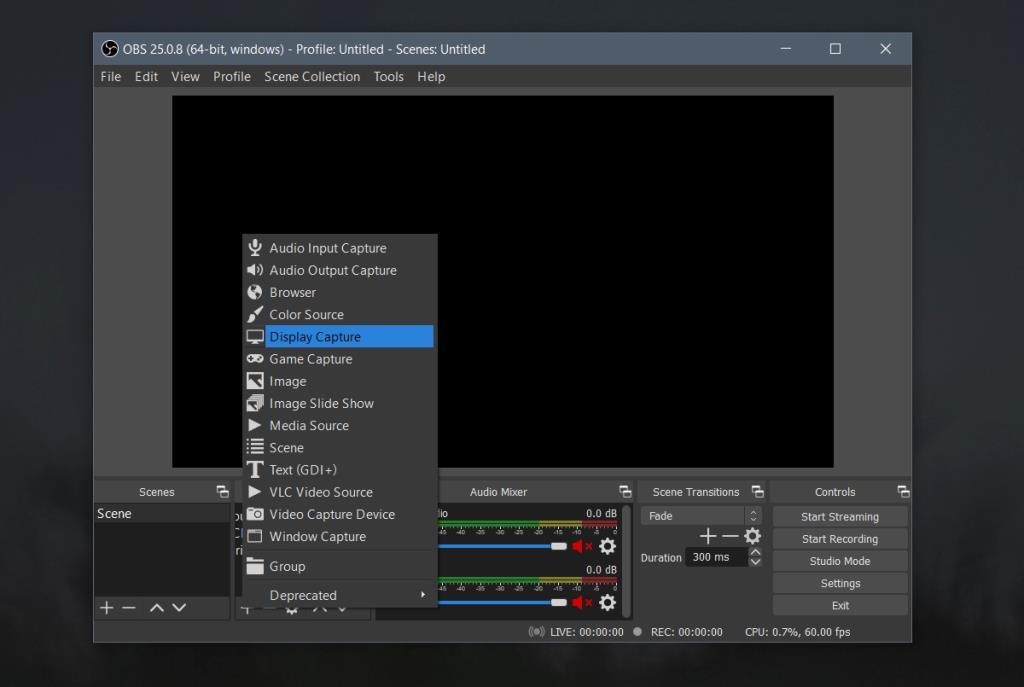
2. 網絡攝像頭測試
如果您不想安裝桌面應用程序來測試您的網絡攝像頭,您可以使用瀏覽器輕鬆進行測試。不乏基於瀏覽器的網絡攝像頭測試工具。無論您運行的是哪種操作系統(Windows、macOS、Linux 等),這些工具都可以使用。
確保允許您的瀏覽器訪問網絡攝像頭。運行測試時,您可能會看到請求許可的提示。允許瀏覽器和網站訪問網絡攝像頭。
3. 來自在線麥克風測試的網絡攝像頭測試
此工具可以測試來自網絡攝像頭的視頻流,它會告訴您網絡攝像頭能夠捕獲的 FPS。
4. 谷歌見面
Google Meet 不是網絡攝像頭測試工具,但它是最常用的視頻會議工具之一,並且具有用於測試網絡攝像頭的內置工具。如果您計劃使用在線視頻會議工具,您可以創建一個空會議並使用它來測試網絡攝像頭。
5. FaceTime(僅限 macOS)
所有 MacBook 和 iMac 都配備了網絡攝像頭,而且它們還開箱即用地安裝了 FaceTime 應用程序。如果 FaceTime 應用程序檢測到網絡攝像頭,則您的網絡攝像頭工作正常。
結論
網絡攝像頭很容易設置。如果您發現某個應用程序中的網絡攝像頭無法正常工作,請確保您已為其授予必要的權限,並且當前沒有其他應用程序正在使用該網絡攝像頭。
Last.fm 是一個熱門的網路音樂電台網站,還有什麼比從那裡免費下載專輯封面更好的方式呢?這正是 Cover
在電腦的世界裡,總是要做好最壞的打算。幾乎所有版本的 Microsoft Windows 都提供了一些資料備份工具,但這些工具的功能有限。
有許多應用程式允許用戶更改 Windows 7 登入畫面。幾乎所有應用程式都需要您啟動應用程序,並且
在 Windows 10 中啟用大寫鎖定的音訊通知。了解如何啟用功能並在大寫鎖定開啟時收到警報。
厭倦了在 Windows 上手動切換靜態網路和 DHCP 網路嗎?了解如何設定自動網路切換。
了解如何使用 LonelyScreen(一款具有 AirPlay 功能的免費應用程式)將您的 iPhone 螢幕投射到 Windows PC。
忘記鎖電腦了嗎? LockItUp 是一款 iOS 應用,可讓你透過 iPhone 或 Apple Watch 遠端鎖定 Mac 或 Windows PC。
在本文中,我們將討論以下內容:什麼是 SID?如何查找計算機的 SID?什麼是 SID? SID 代表安全性識別碼 (SID),它是一個
每台筆記型電腦都自備一個包含驅動程式的資料夾。如果你有一台 PC,那麼你身邊一定有一堆驅動程式安裝 CD。升級
是的,Steam Unlocked 是安全的,但在從網站下載之前採取一些預防措施至關重要。了解如何安全使用 Steam。







